Google 문서를 사용하는 방법
게시 됨: 2022-10-04Google 문서는 가장 유비쿼터스한 워드 프로세싱 앱 중 하나이며 Microsoft Word가 돈을 벌 수 있도록 합니다. 수천 명의 개인과 기업이 무료이기 때문에 전 세계적으로 사용하고 있습니다.
Google 문서를 사용하는 것은 매우 간단합니다. 모바일에서 문서를 편집하거나 일반 데스크톱 컴퓨터를 사용할 수 있습니다. 현장에 나가거나 저장한 항목을 참조하고 싶을 때 유용합니다.
이 가이드에서는 Google 문서를 사용하는 방법을 살펴봅니다. 그런 다음 사람들이 앱을 사용하는 몇 가지 이유를 살펴봅니다.
Google 문서를 사용하는 방법
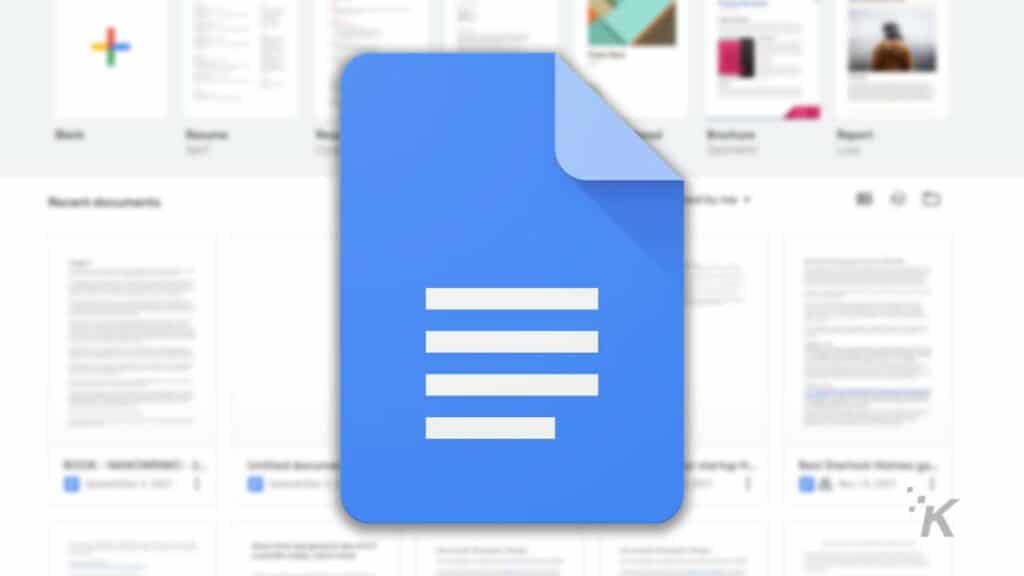
Google 문서도구를 사용하면 문서를 만들고 서식을 지정하고 다른 사람들과 공유할 수 있습니다. 주변에서 가장 다재다능한 도구 중 하나입니다.
문서 만들기
새 문서를 만들려면 docs.google.com으로 이동하세요. 여기에서 시작하는 데 필요한 다양한 문서와 템플릿을 찾을 수 있습니다.
먼저 계정에 로그인해야 합니다. 그런 다음 "+" 기호를 클릭하여 처음부터 새 문서를 만들 수 있습니다.
Google 문서에서는 Microsoft의 Office 365 제품군과 유사하게 단어 문서, 스프레드시트 및 프레젠테이션을 처음부터 만들 수 있습니다.
그러나 교차 기능은 제한적입니다. 또한 Microsoft 제품만큼 많은 옵션이 제공되지 않습니다.
문서 편집 및 서식 지정
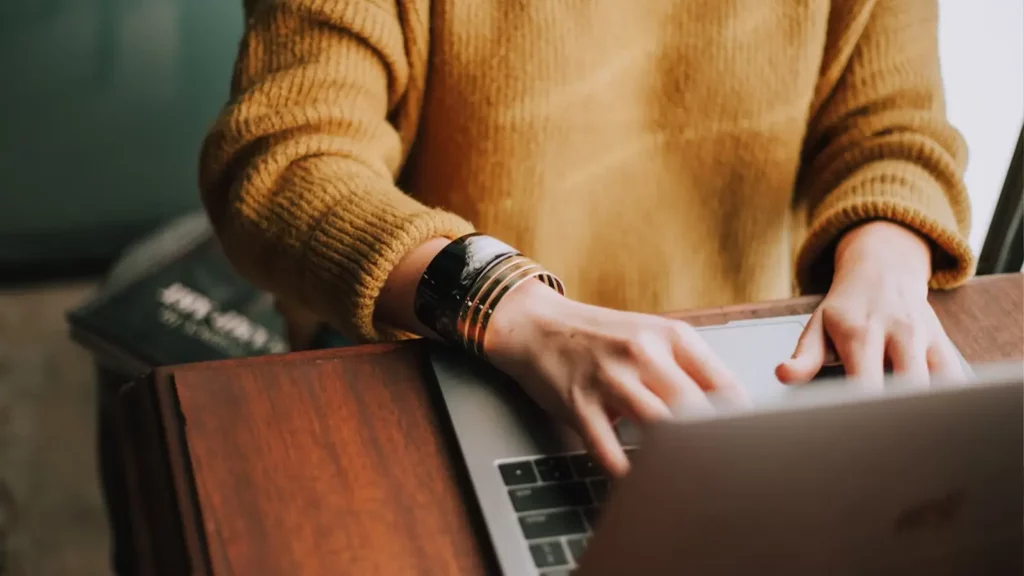
문서 편집 및 서식 지정은 매우 직관적입니다. Google은 Google 문서를 최고의 워드 프로세싱 소프트웨어와 최대한 유사하게 만듭니다.
그것을 사용하는 것은 메뉴 형식과 구조와 관련하여 이전 버전의 Microsoft Word처럼 느껴집니다. 그러나 Google에서 예상할 수 있듯이 기능은 최첨단입니다.
그리고 나중에 편집할 수 있도록 모든 것이 클라우드에 보관됩니다.
문서의 텍스트를 편집하려면 변경하려는 단어를 클릭한 다음 강조 표시합니다. 그런 다음 입력을 시작하면 새 단어가 나타납니다.
작업을 실행 취소하거나 다시 실행하려면 화면 상단의 실행 취소 및 다시 실행 버튼을 사용할 수 있습니다. 예를 들어 실수로 모든 작업을 삭제한 경우 앞뒤로 이동할 수 있습니다.
터치스크린 장치에서 화면을 두 번 탭하여 문서 편집을 시작할 수 있습니다. 이렇게 하면 모든 문자가 있는 키패드가 나타납니다. 그런 다음 모든 편집 내용을 쉽게 입력할 수 있습니다.
Google 문서도구는 기존의 QWERTY 키보드가 있는 컴퓨터에서 가장 잘 사용됩니다. 다른 생산성 소프트웨어와 마찬가지로 손가락이 허용하는 한 분당 많은 단어를 입력할 수 있습니다.
모바일 장치에서 처음부터 문서를 만드는 것은 약간 까다롭지만 소프트웨어 자체의 한계와 관련이 있는 것은 아닙니다. 대신 장치의 인터페이스 문제와 관련이 있습니다.
대부분의 화면은 기존의 손가락 입력을 허용할 만큼 크지 않습니다.
다른 사람과 작업 공유
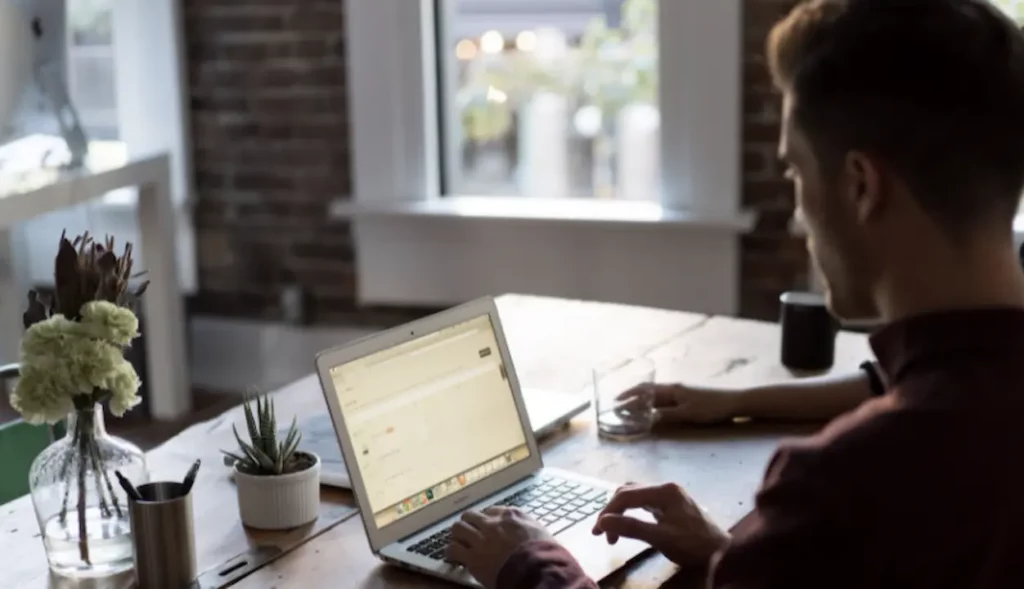
아마도 가장 인상적인 Google 문서 기능은 문서를 다른 사람들과 공유하는 기능일 것입니다.
이 서비스를 사용하면 다른 사람과 공동 작업 여부에 따라 여러 액세스 수준을 제공할 수 있습니다. 다른 사람에게 문서를 보내면 소프트웨어에서 해당 이메일 주소로 링크를 보냅니다.

다른 사람과 작업을 공유하는 것은 의외로 간단합니다. 먼저 오른쪽 상단 모서리에 있는 큰 "공유" 버튼을 클릭합니다. 그런 다음 세 가지 옵션 중에서 선택할 수 있습니다.
첫 번째는 "보기 전용"입니다. 이 옵션은 공유하는 사람이 문서를 볼 수 있지만 어떤 식으로든 편집할 수 없음을 의미합니다.
다음 옵션은 댓글 작성자입니다. 이 도구를 사용하면 사람들이 귀하의 작업에 댓글을 달도록 허용할지 여부를 지정할 수 있습니다.
Google 문서도구에는 검토자가 섹션을 강조표시하고 피드백을 제공할 수 있는 유용한 댓글 도구가 있습니다. 그들이 할 수 있는 댓글의 양은 무제한이며 도구는 세분화되어 있습니다.
마지막 액세스 수준은 "편집자"입니다. 이를 통해 다른 사용자가 문서를 직접 변경할 수 있습니다.
예를 들어, 클라이언트에게 작업을 보내는 경우 편집자 액세스를 통해 수정을 위해 다시 보내거나 다른 문서에 복사하지 않고도 작업을 수정할 수 있습니다.
사람들은 무엇을 위해 Google 문서를 사용합니까?
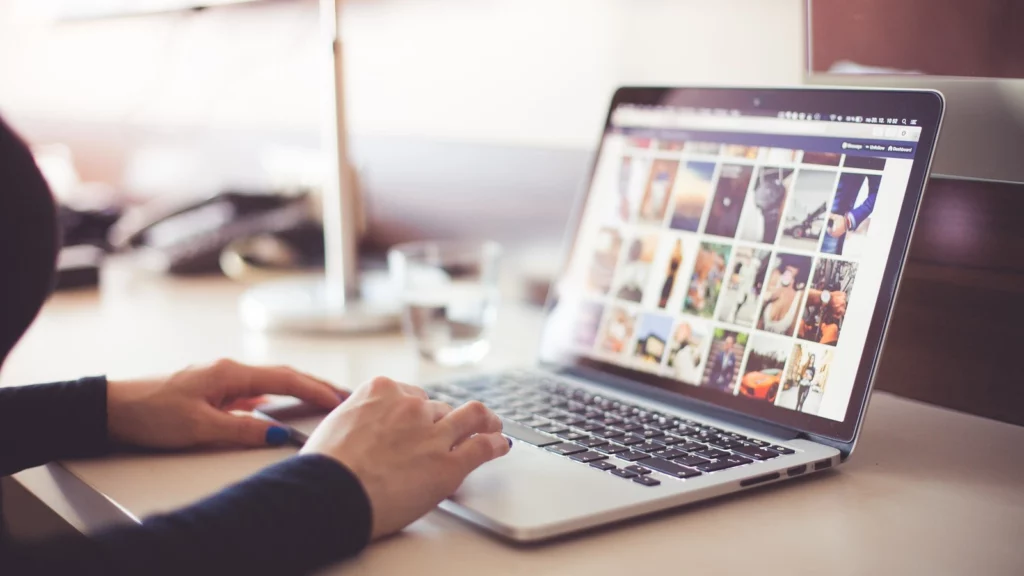
사람들은 다양한 이유로 Google 문서를 사용합니다. 그러나 그것의 주요 용도 중 하나는 업무용입니다.
무료로 사용할 수 있고 Google에서 제한을 두지 않기 때문에 사용자는 원할 때 언제든지 사용할 수 있으며 일부 다른 소프트웨어 회사에서 요구하는 값비싼 프리미엄을 지불하지 않아도 됩니다.
작업을 공유하는 것도 간단하며 Google을 사용하면 서식 중단을 최소화하면서 문서를 Microsoft 형식으로 또는 그 반대로 변환할 수 있습니다.
그 외에도 사람들은 다른 이유로 Google 문서를 사용합니다. 예를 들어 Preppers와 생존주의자들은 어디서나 사용할 수 있기 때문에 그것을 좋아합니다.
비상 시 모든 필수 개인 정보를 저장하고 모든 물리적 문서를 백업하는 데 사용할 수 있습니다.
이 공간의 블로거는 웹사이트에 게시하기 전에 전투 벨트 설정 가이드와 같은 기사 및 가이드를 작성하는 데도 사용합니다. 마지막으로 이 도구를 사용하면 작업을 잘라내어 웹사이트 CMS에 쉽게 붙여 넣을 수 있습니다.
Google 문서도구는 비용 절감을 원하는 자선 단체 및 비영리 단체에도 유용합니다.
많은 사람들이 기본적인 워드 프로세싱 서비스를 필요로 하지만 엔터프라이즈급 솔루션에 지불할 예산이 없습니다. Google 문서도구는 필요의 95%를 충족하는 유용한 프리웨어입니다.
그런 다음 Google 문서를 사용하는 수많은 마케팅 대행사 및 프로젝트 관리 팀이 있습니다.
이러한 개인은 서비스를 통해 쉽게 아이디어를 공유하고, 팀 간에 작업하고, 사람들을 효과적으로 관리할 수 있다는 것을 알게 되었습니다.
서면 단어가 비즈니스 모델에 필수적인 지식 부문에서 특히 중요합니다.
예를 들어 콘텐츠 제작자는 고객에게 서비스를 제공하기 위해 Google 문서도구에 크게 의존합니다. 결과적으로 작가를 귀찮게 하고 충분한 유연성을 제공하지 않는 사내 시스템보다 훨씬 더 잘 작동합니다.
결론
Google 문서도구를 사용하는 것은 다행히도 매우 간단합니다. 워드 프로세싱을 하는 사람이라면 누구나 고려해야 할 사항입니다.
개인 용도와 지식 산업에 관련된 모든 사람에게 필수적인 도구입니다.
이에 대한 생각이 있습니까? 토론을 트위터나 페이스북으로 가져오세요.
편집자 추천:
- Google 문서에서 요약을 추가하는 방법
- Google은 Google 문서에 이모티콘 반응을 추가하고 있습니다.
- Google 문서에서 직접 이메일을 보내는 방법
- 이제 Google 문서도구를 사용하여 다른 사람과 Gmail 메시지를 작성할 수 있습니다.
